Các ứng dụng chạy ngầm tiêu tốn khá lớn tài nguyên của máy dẫn đến tình trạng máy chạy chậm và nóng. Bạn đã biết cách tắt ứng dụng chạy ngầm trên laptop chưa? Nếu chưa thì hãy tham khảo bài viết sau của Siêu thị điện máy HC để có cách giải quyết vấn đề này tốt nhất nhé!
1. Cách tắt các ứng dụng chạy ngầm trên laptop sử dụng Windows 10
Sau đây là 6 cách tắt các ứng dụng chạy ngầm trên laptop windows 10. Mời theo dõi chi tiết.
1.1. Cách tắt ứng dụng chạy ngầm bằng Windows Settings
Để áp dụng được cách này, bạn cần thực hiện các bước sau:
Bước 1: Bạn nhập từ khóa “background apps” trên thanh tìm kiếm rồi chọn Background apps.
Bước 2: Bạn chọn ứng dụng bạn muốn tắt bằng cách nhấn vào thanh trạng thái on/off của ứng dụng.

1.2. Cách tắt ứng dụng chạy ngầm bằng Task Manager
Để áp dụng được cách này, bạn cần thực hiện các bước sau:
Bước 1: Bạn nhấn tổ hợp phím Ctrl + Shift + Esc để mở Task Manager.
Bước 2: Đối với lần đầu mở Task Manager bạn cần chọn More details để mở toàn bộ.

Bước 3: Bạn tìm kiếm ứng dụng đang chạy ngầm không mong muốn trong phần Backgroud processes.
Bước 4: Cuối cùng, bạn nhấn phím Delete để tắt nó.
1.3. Cách tắt ứng dụng chạy ngầm trên laptop bằng Registry Editor
Để áp dụng được cách này, bạn cần thực hiện các bước sau:
Bước 1: Bạn nhập từ khóa “registry Editor” trên thanh tìm kiếm rồi cho chạy ứng dụng bằng quyền admin bằng cách chọn Run as adminstrator.
Bước 2: Bạn nhập link dưới vào thanh địa chỉ sau đó nhấn Enter.
“ ComputerHKEY_LOCAL_MACHINESOFTWAREPoliciesMicrosoftWindowsAppx “
Bước 3: Bạn tạo file tên là “LetAppsRunInBackground” (nếu chưa có) bằng cách nhấn chuột phải rồi chọn New, sau đó chọn DWORD (32-BIT) Value.

Bước 4: Bạn mở file vừa tạo lên và đổi Value data bằng 2 rồi bấm OK nếu bạn muốn dừng các ứng dụng chạy ngầm.
1.4. Cách 4: Tắt ứng dụng chạy ngầm bằng Command Prompt
Để áp dụng được cách này, bạn cần thực hiện các bước sau:
Bước 1: Bạn gõ “cmd” trong thanh tìm kiếm rồi chạy ứng dụng bằng quyền admin bằng cách chọn Run as Administrator.
Bước 2: Trong cửa sổ cmd, bạn sẽ nhập đoạn lệnh sau đây và nhấn Enter để thực thi nó.
“ Reg Add HKCUSoftwareMicrosoftWindowsCurrentVersionBackgroundAccessApplications /v GlobalUserDisabled /t REG_DWORD /d 1 /f “
Nếu bạn muốn bật lại các ứng dụng chạy ngầm thì nhập lại đoạn lệnh sau và nhấn Enter.
“ Reg Add HKCUSoftwareMicrosoftWindowsCurrentVersionBackgroundAccessApplications /v GlobalUserDisabled /t REG_DWORD /d 0 /f “
1.5. Cách 5: Tắt ứng dụng chạy ngầm bằng PowerShell
Để thực hiện cách tắt ứng dụng chạy ngầm trên laptop bằng PowerShell bạn cần thực hiện các bước sau:
Bước 1: Bạn gõ “windows PowerShell” trong thanh tìm kiếm rồi chạy ứng dụng bằng quyền admin bằng cách chọn Run as Administrator.
Bước 2: Trong cửa sổ Windows PowerShell, bạn nhập đoạn lệnh sau đây và nhấn Enter để thực thi nó.
“ Reg Add HKCUSoftwareMicrosoftWindowsCurrentVersionBackgroundAccessApplications /v GlobalUserDisabled /t REG_DWORD /d 1 /f “
Nếu bạn muốn bật lại các ứng dụng chạy ngầm thì nhập lại đoạn lệnh sau và nhấn Enter.

“ Reg Add HKCUSoftwareMicrosoftWindowsCurrentVersionBackgroundAccessApplications /v GlobalUserDisabled /t REG_DWORD /d 0 /f “
1.6. Cách 6: Tắt ứng dụng chạy ngầm bằng chế độ tiết kiệm pin
Để áp dụng được cách này, bạn cần thực hiện các bước sau:
Bước 1: Bạn nhập từ khóa “battery saver settings” trên thanh tìm kiếm rồi bạn chọn Battery saver settings.
Bước 2: Bạn chuyển trạng thái của Battery saver từ Off sang On bằng cách nhấn vào thanh trạng thái như hình dưới đây.

Xem thêm: Cách diệt virus trên laptop, máy tính cực dễ
2. Cách tắt ứng dụng chạy ngầm trên laptop sử dụng Windows 7
Khác với Win 10, để tắt các ứng dụng chạy ngầm trên laptop win 7, bạn có 4 cách thực hiện như sau:
2.1. Cách 1: Tạm thời tắt ứng dụng chạy ngầm trên Windows
Để áp dụng được cách này, bạn cần thực hiện các bước sau:
Bước 1: Bạn nhấp chuột phải vào biểu tượng của chương trình trong khay hệ thống (bên cạnh đồng hồ).
Bước 2: Bạn chọn Close, Exit, hoặc Disable.
2.2. Cách 2: Tạm thời vô hiệu hóa ứng dụng chạy nền trên Windows từ Task Manager
Để áp dụng được cách này, bạn cần thực hiện các bước sau:
Bước 1: Bạn bấm và giữ phím CTRL và ALT, sau đó bấm phím DELETE. Cửa sổ Windows Security xuất hiện.
Bước 2:
– Từ cửa sổ Windows Security, bạn nhấp vào Task Manager hoặc Start Task Manager. Windows Task Manager sẽ mở ra.
– Ngoài ra, bạn có thể nhấn Ctrl + Shift + Esc để mở trực tiếp cửa sổ Task Manager.
Bước 3: Để tiếp tục cách tắt ứng dụng chạy ngầm trên laptop win 7 theo cách 2 bạn làm như sau:
– Trong bước tiếp theo, nếu bạn muốn xem các chương trình chạy trên máy tính của mình, hãy nhấp vào tùy chọn Processes.
– Sau đó, cuộn xuống để xem danh sách các ứng dụng hiển thị và ẩn.
– Bây giờ hãy kiểm tra mô tả cũng như dung lượng bộ nhớ mà mỗi tiến trình tiêu thụ.

Bước 4:
– Nếu bạn muốn dừng hoặc kết thúc chương trình, bạn hãy nhấp chuột phải vào một tiến trình đang hoạt động.
– Sau khi bạn chọn chương trình hoặc ứng dụng, nút End Process sẽ xuất hiện.
– Hãy nhấp vào nút đó để kết thúc tiến trình.
– Thao tác này sẽ xóa chương trình khỏi danh sách.
2.3. Cách 3: Khởi động lại máy tính trong Selective Startup
– Selective Startup vô hiệu hóa phần mềm bảo mật của bên thứ ba như tường lửa và phần mềm diệt virus.
– Để bảo vệ máy tính, bạn có thể ngắt kết nối máy tính với Internet trong khi thực hiện kiểm tra này (tắt modem hoặc ngắt kết nối cáp mạng).
– Ngoài ra, chạy trong Selective Startup có thể khiến bạn mất kết nối Internet. Việc đưa máy tính về chế độ Normal Startup sẽ cho phép bạn kết nối lại với Internet.
– Tuy nhiên, HC khuyên bạn không nên để laptop ở chế độ Selective Startup vì điều này có thể khiến các phần của phần mềm bảo mật hoặc các ứng dụng khác trong laptop của bạn không khả dụng.
– Khi bạn đã xác định chương trình nào đang gây ra sự cố, bạn nên kiểm tra tài liệu của chương trình hoặc trang web trợ giúp để xem liệu chương trình có thể được định cấu hình để tránh xung đột hay không.
– Các bước này chỉ dành cho việc khắc phục sự cố mà bạn có thể gặp phải. Sau khi xác định xem chương trình chạy nền có gây ra sự cố hay không, bài viết khuyên bạn nên chạy lại System Configuration Utility và chọn Normal Startup.
– Để áp dụng được cách tắt ứng dụng chạy ngầm trên laptop này, bạn cần thực hiện các bước sau:
Bước 1: Bạn nhấn đồng thời 2 phím Windows + R để mở cửa sổ Run. Bây giờ bạn cần gõ “msconfig” và nhấn Enter.
Bước 2: Bạn nhấn chọn Selective startup trong tab General.
Bước 3:Tiếp theo, bạn nhấn bỏ chọn mục Load startup items nếu bạn thấy dấu tích.
Bước 4: Cuối cùng, bạn nhấp vào Apply > OK và khởi động lại PC để các thay đổi diễn ra.

2.4. Cách 4: Sử dụng tiện ích System Configuration hoặc msconfig.exe
– Bằng cách sử dụng phương pháp này, bạn cũng có thể dừng ứng dụng đang chạy trong nền.
– Mặt khác, bạn cũng có thể xem chương trình nào đang gây ra xung đột khiến Windows hoạt động chậm.
– Bạn có thể sử dụng một phương pháp khác để xem chương trình khởi động được liệt kê bên trong System Configuration bằng các bước sau:
Bước 1: Bạn vào mục Menu Start rồi chọn Control Panel.
Bước 2: Bạn chọn System & Security rồi chọn Administrative Tools
Bước 3: Cuối cùng, bạn nhấp vào System Configuration rồi chọn tab Startup. Đến đây đã hoàn thành cách tắt ứng dụng chạy ngầm trên laptop bằng tiện ích System Configuration hoặc msconfig.exe trên win 7

– Bây giờ trong tab Startup, bạn sẽ thấy danh sách tất cả các chương trình được cài đặt trên PC của bạn và cấu hình để chạy tại thời điểm khởi động Windows.
– Nếu muốn tắt cả các chương trình không load khi khởi động:
+ Bạn cũng có thể chọn tùy chọn “Disable all”.
+ Sau khi bạn chọn tùy chọn này, tất cả các chương trình được liệt kê trong System Configuration sẽ không load khi khởi động Windows nữa.
– Nếu bạn muốn bỏ 1 chương trình nhất định không load khi khởi động thì bạn
+ Hãy trực tiếp bỏ chọn hộp bên cạnh ứng dụng đó.
+ Sau đó, bạn nhấp vào Apply và bạn sẽ thấy ngày mà ứng dụng đã chọn bị vô hiệu hóa trên cột Date Disabled.
3. Cách tắt các ứng dụng chạy ngầm trên laptop sử dụng Windows 8/ 8.1
Để tắt các ứng dụng chạy ngầm trên laptop win 8/ 8.1 bạn có thể tham khảo 6 cách sau đây.
3.1. Cách 1: Kéo từ trên xuống
– Ngay trong lúc đang dùng một ứng dụng Modern UI, bạn có thể tắt đi bằng cách vuốt từ mép trên màn hình xuống dưới đáy (hoặc nhấn giữ chuột và kéo xuống).
– Bạn có thể giữ tay dưới đáy cho đến khi cửa sổ ứng dụng thu nhỏ lật qua mặt sau để tắt triệt để hơn.

3.2. Cách 2: Sử dụng tổ hợp phím Alt + F4
Cách tắt ứng dụng chạy ngầm trên laptop này đơn giản như đầu đề, khi đang dùng một ứng dụng Modern UI thì bạn có thể nhấn tổ hợp phím Alt + F4 để tắt đi.
3.3. Cách 3: Vào danh sách ứng dụng chạy ngầm
Đây là cách tắt ứng dụng chạy ngầm trong khi bạn đang không sử dụng ứng dụng đó mà không cần mở lại ứng dụng đó.
Bước 1: Bạn mở danh sách ứng dụng chạy ngầm bằng cách đưa chuột lên góc trên bên trái màn hình rồi di chuyển xuống dưới.

Bước 2: Bạn kích chuột phải vào ứng dụng cần đóng và chọn Close.
3.4. Cách 4: Dùng Task Manager
Các bước thực hiện:
Bước 1: Bạn chỉ cần nhấn tổ hợp phím Ctrl + Shift + Esc để mở Task Manager.
Bước 2: Sau đó, bạn chọn ứng dụng cần tắt và bấm nút End task.
3.5. Cách 5: Dùng dấu “x” (đối với Win 8.1)
Với bản nâng cấp Windows 8.1, bạn có thể tắt ứng dụng Modern UI bằng cách đưa chuột lên mép trên màn hình để xuất hiện thanh điều khiển có dấu “x” bên góc phải trên cùng, giống như đối với Win 7 trở về trước.
3.6. Cách 6: Tắt trên Taskbar (đối với Win 8.1)
Win 8.1 trưng bày cả các ứng dụng Modern UI trên thanh Taskbar vì thế nếu muốn tắt ứng dụng nào, bạn chỉ cần kích chuột phải vào ứng dụng đó rồi chọn Close window.
Với những thông tin về cách tắt ứng dụng chạy ngầm trên laptop được chia sẻ phía trên, chúc bạn thành công và có những trải nghiệm hài lòng.
Siêu thị điện máy HC
Top 23 cách tắt ứng dụng chạy ngầm trên xiaomi viết bởi Nhà Xinh
TOP 5 Phần Mềm Tắt ứng Dụng Chạy Ngầm Android Thông Dụng
- Tác giả: truyenhinhcapsongthu.net
- Ngày đăng: 11/10/2022
- Đánh giá: 4.89 (890 vote)
- Tóm tắt: Avast Cleanup là phần mềm tắt ứng dụng chạy ngầm Android được sử dụng phổ biến nhất … Bỏ ứng Dụng Chạy Ngầm Trên Iphone · Bỏ ứng Dụng đề Cử Trên Xiaomi …
Cách kiểm tra và tắt ứng dụng chạy ngầm tốn RAM cho Android
- Tác giả: hieumobile.com
- Ngày đăng: 01/14/2022
- Đánh giá: 4.46 (346 vote)
- Tóm tắt: Và bài viết này sẽ hướng dẫn các bạn thực hiện thao tác trên ở một số dòng smartphone Android phổ biến, bao gồm Samsung, Xiaomi, Realme và Oppo.
- Khớp với kết quả tìm kiếm: Vậy nên sau một thời gian sử dụng, bạn nên kiểm tra xem điện thoại của mình có những ứng dụng nào đang chạy ngầm. Nếu chúng không phải ứng dụng hệ thống và cũng không phải là ứng dụng quan trọng thì nên đóng và tắt tính năng tự khởi động của chúng. …
TOP 3 Cách tắt ứng dụng chạy ngầm trên android, IOS hiệu quả nhất
- Tác giả: phukiensamsung.com
- Ngày đăng: 06/11/2022
- Đánh giá: 4.33 (338 vote)
- Tóm tắt: Tắt ứng dụng chạy ngầm cho iphone, samsung, oppo, xiaomi,.. trên phần mềm android, IOS nhanh nhất, đạt hiệu quả tốt nhất. Lý do bạn nên tắt ngay ứng dụng …
Hướng dẫn xóa ứng dụng chạy ngầm trên Xiaomi Redmi Note 5 32GB
- Tác giả: fptshop.com.vn
- Ngày đăng: 04/19/2022
- Đánh giá: 4.08 (375 vote)
- Tóm tắt: Trong bài viết này, FPT Shop sẽ hướng dẫn các bạn cách xóa các ứng dụng chạy ngầm trên Xiaomi Redmi Note 5 32GB.
Mình mới chuyển sang dùng Xiaomi, có ai biết cách tắt ứng dụng
- Tác giả: tinhte.vn
- Ngày đăng: 10/14/2022
- Đánh giá: 3.82 (346 vote)
- Tóm tắt: Mình mới chuyển sang dùng Xiaomi, có ai biết cách tắt ứng dụng chạy ngầm trên redmi note 5 không giúp mình với.
Cách tắt ứng dụng chạy ngầm giúp tăng tốc điện thoại
- Tác giả: vuivuicongnghe.com
- Ngày đăng: 06/14/2022
- Đánh giá: 3.63 (513 vote)
- Tóm tắt: Tính năng này giúp chúng ta tắt các ứng dụng tốn pin trên iphone hay gỡ bỏ ứng dụng gây hao tốn tài nguyên pin của thiết bị của mình. Nhấp cài …
- Khớp với kết quả tìm kiếm: iPhone có khả năng đo lường chi tiết lưu lượng sử dụng pin trên các ứng dụng cài đặt trên nó, giúp cho người sử dụng sở hữu thiết bị có khả năng quản lý thiết bị của mình một cách tốt hơn. Tính năng này giúp chúng ta tắt các ứng dụng tốn pin trên …
Làm mới ứng dụng trong nền là gì? Nên sử dụng hay tắt?
- Tác giả: didongviet.vn
- Ngày đăng: 04/30/2022
- Đánh giá: 3.52 (459 vote)
- Tóm tắt: Background App Refresh hay còn gọi là làm mới ứng dụng trong nền. Đây là tính năng cho phép các ứng dụng được phép chạy ngầm trên · Có thể nói, …
- Khớp với kết quả tìm kiếm: Trên đây là “Làm mới ứng dụng trong nền là gì” và có nên tắt ứng dụng này hay không mà chúng mình tổng hợp. Hi vọng bài viết hữu ích đối với bạn. Nếu bạn thử qua hai cách và thực hiện thành công thì đừng quên comment dưới bài viết để chúng mình cùng …
Người dùng Xiaomi không nên bỏ qua những &39bí kiếp&39 này

- Tác giả: xtmobile.vn
- Ngày đăng: 11/18/2022
- Đánh giá: 3.21 (455 vote)
- Tóm tắt: Tắt ứng dụng chạy ngầm điện thoại Xiaomi. Để tắt các ứng dụng ngầm trên Xiaomi, người dùng có thể sử dụng một trong hai cách sau:.
- Khớp với kết quả tìm kiếm: Việc tiết kiệm pin luôn là mối bận tâm của đa số người dùng smartphone. Và trên điện thoại Xiaomi, để hạn chế thấp nhất việc hao pin, người dùng cần chú ý: Sử dụng độ sáng màn hình ở chế độ auto, giảm thời gian chờ màn hình, tắt các ứng dụng chạy …
Bật mí cách tắt ứng dụng chạy ngầm Android CHỈ 5S cực dễ
- Tác giả: dienmaycholon.vn
- Ngày đăng: 04/09/2022
- Đánh giá: 3.09 (225 vote)
- Tóm tắt: Smartphone của bạn thường xuyên chạy chậm, tụt pin nhanh, giật lag? Nguyên nhân có thể là do nhiều ứng dụng đang chạy ngầm trên máy. Vậy phải làm sao?
- Khớp với kết quả tìm kiếm: Để thực hiện tắt ứng dụng hoạt động ngầm trên điện thoại Android thành công, người dùng cần lưu ý những điều sau đây: – Sử dụng phần mềm để tắt ứng dụng chạy ngầm tuy nhanh hơn phương pháp thủ công, nhưng các app này có thể tiêu hao dung lượng pin …
Cách tắt ứng dụng chạy ngầm trên Oppo nhanh chóng

- Tác giả: limosa.vn
- Ngày đăng: 06/30/2022
- Đánh giá: 2.93 (111 vote)
- Tóm tắt: Limosa chia sẻ đến bạn cách tắt ứng dụng chạy ngầm trên Oppo đơn giản. Nếu cần tư vấn thông tin có thể liên hệ 1900 2276 để được hỗ trợ.
- Khớp với kết quả tìm kiếm: Ứng dụng chạy ngầm là những ứng dụng bạn không sử dụng hoặc sử dụng xong nhưng không tắt hoàn toàn dẫn đến việc những ứng dụng đó vẫn hoạt động ngầm trên điện thoại. Đó cũng chính là một trong những nguyên nhân ảnh hướng đến điện thoại của bạn, …
Cách tắt ứng dụng chạy ngầm trên Samsung
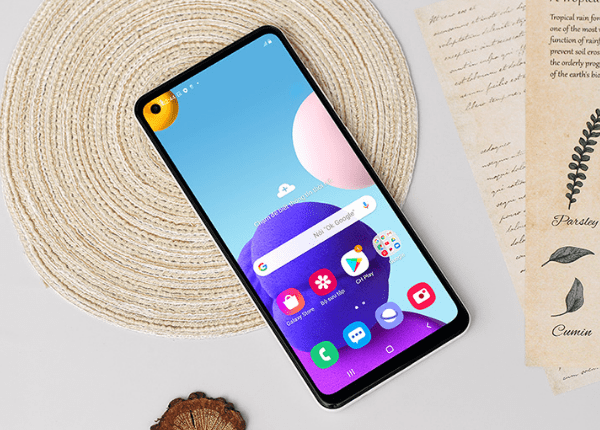
- Tác giả: keythuthuat.com
- Ngày đăng: 10/05/2022
- Đánh giá: 2.76 (97 vote)
- Tóm tắt: Trong quá trình trải nghiệm smartphone Samsung hay bất kỳ chiếc smartphone nào khác, tắt ứng dụng chạy ngầm là thao tác cần thiết và nên được …
- Khớp với kết quả tìm kiếm: Ứng dụng chạy ngầm là yếu tố âm thầm làm tiêu tốn tài nguyên của dế yêu. Thế nhưng, yếu tố này lại thường bị nhiều người dùng máy bỏ qua. Điều này khiến bạn phải đối mặt tình trạng máy chạy chậm, pin hao nhanh mà không thể xử lý triệt để. Vì vậy, để …
Làm sao để tắt ứng dụng ngầm trên Android?

- Tác giả: fastcare.vn
- Ngày đăng: 11/02/2022
- Đánh giá: 2.79 (125 vote)
- Tóm tắt: Sau đó, bạn chuyển sang tab các Ứng dụng đang chạy (Running). cach tat cac ung ung chay ngam tren Android. ✪ Bước 2: Chọn ứng dụng mà mình muốn …
- Khớp với kết quả tìm kiếm: ✪ Bước 2: Quay lại Cài đặt => Tùy chọn nhà phát triển => Các dịch vụ đang hoạt động. Tại đây, bạn hãy lựa chọn các ứng dụng đang hoạt động mà mình không cần đến, sau đó bấm Dừng hoặc Tắt/Buộc dừng, tùy thuộc vào từng dòng máy để tắt bỏ hoạt …
Tắt ứng dụng chạy ngầm trên Android
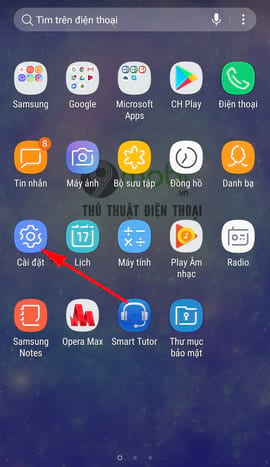
- Tác giả: 9mobi.vn
- Ngày đăng: 09/26/2022
- Đánh giá: 2.55 (181 vote)
- Tóm tắt: Bước 3: Ngay lập tức bạn sẽ thấy danh sách các ứng dụng trên thiết bị của bạn hiện ra ở giao diện tiếp theo. tat ung dung chay ngam tren android. Bước 4: Lựa …
- Khớp với kết quả tìm kiếm: Việc các ứng dụng chạy ngầm trên thiết bị Android là một trong những nguyên nhân chính gây ngốn pin, CPU và RAM. Từ đó, thiết bị Samsung, Zenfone, HTC… của bạn thường hoạt động chậm và kém hiệu quả. Do đó, tắt ứng dụng chạy ngầm trên Android là …
Cách tự động tắt ứng dụng không sử dụng trên Android 13
- Tác giả: mobilecity.vn
- Ngày đăng: 12/29/2022
- Đánh giá: 2.52 (195 vote)
- Tóm tắt: Bạn có những ứng dụng ít hoặc không bao giờ sử dụng trong điện thoại nhưng lại không thể xóa đi được, bạn không muốn chúng chạy ngầm hao Pin của …
Cách tắt ứng dụng chạy ngầm trên điện thoại để tiết kiệm pin
- Tác giả: hanoimobile.vn
- Ngày đăng: 08/21/2022
- Đánh giá: 2.4 (63 vote)
- Tóm tắt: iPhone có Face ID, không có nút Home (iPhone X, iPhone Xr, iPhone Xs, iPhone Xs Max, iPhone 11, iPhone 11 Pro, iPhone 11 Pro Max). Dùng tay vuốt …
- Khớp với kết quả tìm kiếm: Việc mà ứng dụng ngầm chạy thường xuyên mà bạn không tắt đi sẽ khiến cho máy bị nóng, lag, hoạt động chậm hơn bình thường. Thậm chí có thể gây đơ hoặc đứng máy. Để khắc phục tình trạng này thì cách tắt ứng dụng chạy ngầm là phương án tối ưu duy nhất …
Cách tắt ứng dụng chạy ngầm để tiết kiệm pin cho Android

- Tác giả: thuthuatphanmem.vn
- Ngày đăng: 08/28/2022
- Đánh giá: 2.21 (57 vote)
- Tóm tắt: Những chiếc điện thoại thông minh ngày nay có khả năng chạy được nhiều ứng dụng cùng một lúc giống như trên PC. Tuy nhiên, những chiếc điện thoại sử dụng hệ …
- Khớp với kết quả tìm kiếm: Bước 2: Menu đa nhiệm sẽ hiển thị các ứng dụng chạy ngầm, nếu muốn tắt toàn bộ ứng dụng thì các bạn chạm vào dấu X (1) để đóng toàn bộ ứng dụng. Còn nếu bạn muốn đóng từng ứng dụng riêng biệt thì các bạn vuốt ứng dụng cần đóng theo hướng từ phải qua …
Chặn ứng dụng chạy ngầm Android
- Tác giả: techcare.vn
- Ngày đăng: 08/31/2022
- Đánh giá: 2.26 (121 vote)
- Tóm tắt: Xem xét ứng dụng hao pin. Bạn nên điều hướng đến Cài đặt > Pin và xem bạn có những tùy chọn nào trên điện thoại của mình …
- Khớp với kết quả tìm kiếm: Bạn nên điều hướng đến Cài đặt > Pin và xem bạn có những tùy chọn nào trên điện thoại của mình. Một lần nữa, các tùy chọn có thể có sẵn các tên và tính năng hơi khác nhau, nhưng ít nhất bạn sẽ có thể xem tổng quan được liệt kê về các ứng dụng đã …
Cách tắt quảng cáo trên điện thoại Xiaomi chạy MIUI triệt để nhất

- Tác giả: hoanghamobile.com
- Ngày đăng: 03/22/2022
- Đánh giá: 2.11 (68 vote)
- Tóm tắt: Vô hiệu hóa quảng cáo trong Mi Security. Mở ứng dụng Mi Security. Tìm và nhấn vào biểu tượng bánh răng cưa ở góc trên bên phải. Tắt Các khuyến nghị …
- Khớp với kết quả tìm kiếm: Vào tháng 9 năm ngoái, Xiaomi đã quyết định đưa quảng cáo lên giao diện người dùng MIUI và khiến cho không ít người dùng cảm thấy khó hiểu. Với việc nắm giữ 9,7% thị phần điện thoại thông minh toàn cầu thì số lượng máy chạy MIUI bị dính quảng cáo …
Tắt ứng dụng chạy ngầm trên điện thoại Android giúp tăng tốc thiết bị
- Tác giả: m.viettelstore.vn
- Ngày đăng: 09/05/2022
- Đánh giá: 2.04 (166 vote)
- Tóm tắt: Ưu điểm của cách đóng băng ứng dụng chạy nền bằng App Freezer giúp tiết kiệm pin điện thoại hiệu quả hơn mà không cần phải root thiết bị. Người dùng chỉ cần bật …
Chủ đề: Miui tự động tắt app chạy ngầm làm sao bỏ chức năng này
- Tác giả: es23.info
- Ngày đăng: 01/26/2022
- Đánh giá: 1.9 (108 vote)
- Tóm tắt: Máy mình đang dùng rom 7.3.2 khi nghe nhạc bằng app Zing mp3 hay Nhaccuatui được tầm 2-3 phút là nó tắt ngang luôn vô lại thì thấy app này …
Cách tắt ứng dụng chạy ngầm trên iPhone và Android
- Tác giả: hnammobile.com
- Ngày đăng: 04/03/2022
- Đánh giá: 1.77 (149 vote)
- Tóm tắt: Khi bạn sử dụng smartphone hiện nay trên những dòng máy iPhone và máy Android (Samsung, Nokia, Xiaomi, Oppo,…) sẽ phải sử dụng ứng dụng để sử dụng những chức …
- Khớp với kết quả tìm kiếm: Trong quá trình sử dụng smartphone người dùng không tránh khỏi các ứng dụng chạy ngầm sau thời gian sử dụng. Việc để ứng dụng chạy ngầm thường dẫn đến hiệu năng của máy làm chậm, lag smartphone. Vì vậy, bài viết sau đây HnamMobile sẽ hướng dẫn cách …
Hướng dẫn cách giữ cho ứng dụng luôn chạy trên điện thoại Android

- Tác giả: miui.vn
- Ngày đăng: 04/03/2022
- Đánh giá: 1.59 (111 vote)
- Tóm tắt: Chia đôi màn hình · Khóa tác vụ · Tiết kiệm dung lượng RAM · Tắt chế độ tiết kiệm pin · Khởi động lại thiết bị …
- Khớp với kết quả tìm kiếm: Trong điện toán, đa nhiệm được hiểu là trong một khoảng thời gian nhất định thực thi nhiều tác vụ. Những nhiệm vụ có thể thực hiện cùng lúc, nhiệm vụ mới có thể được bắt đầu khi nhiệm vụ cũ chưa kết thúc. Thực thi các công đoạn và tác vụ xen kẽ …
Điện thoại Xiaomi tụt pin nhanh lý do và cách khắc phục?

- Tác giả: phatlocmobile.vn
- Ngày đăng: 11/07/2022
- Đánh giá: 1.68 (105 vote)
- Tóm tắt: Lý do và cách khắc phục Xiaomi nhanh hết pin? 1. Tắt bớt các ứng dụng chạy ngầm; 2. Giảm độ sáng màn hình; 3. Tắt những kết nối không dây; 4 …
- Khớp với kết quả tìm kiếm: Đối với các dòng Xiaomi có rất nhiều ứng dụng chạy ngầm mà người sử dụng không hề biết. Chính vì thế, mà điện thoại Xiaomi hao pin chờ, chỉ cần để không nhưng pin hết rất nhanh. Cách khắc phục tốt nhất là bạn nên gỡ bỏ những ứng dụng không cần thiết …
